
UC 브라우저에서 추천 뉴스를 끄는 방법_UC 브라우저에서 추천 뉴스를 끄는 방법
1. 먼저 UC 브라우저 하단의 [3] 아이콘을 클릭하세요. 2. 그런 다음 모터 랙 왼쪽 하단에 있는 [설정] 버튼을 클릭하세요. 3. 그런 다음 [웹 검색 설정]을 엽니다. 4. 마지막으로 [관련 추천]을 클릭하여 닫습니다.
Apr 02, 2024 pm 07:20 PM
UC Browser에서 페이지 확대/축소 설정 방법_UC 브라우저 설정 페이지 확대/축소 튜토리얼
1. UC 브라우저에서 그림과 같이 오른쪽 상단의 [가로줄 3개]를 클릭하세요. 2. 그림과 같이 클릭하고 드롭다운 메뉴에서 [확대/축소]를 찾습니다. 3. 그림과 같이 페이지 크기를 줄이려면 [-] 키를 클릭하세요. 4. 그림과 같이 오른쪽의 [+]를 클릭하면 페이지가 확대됩니다. 5. 확대 범위가 넓은 경우에는 그림과 같이 중간에 원하는 페이지 비율을 직접 입력할 수도 있습니다.
Apr 02, 2024 pm 07:19 PM
Quark Browser에서 글꼴을 설정하는 방법_Quark Browser 글꼴 설정 튜토리얼
1. 먼저 Quark 브라우저 앱을 열고 페이지 오른쪽 하단에 있는 [가로 막대 3개] 버튼을 클릭한 후 팝업 메뉴 옵션에서 선택하여 [설정] 기능을 엽니다. 2. 설정 페이지에 들어간 후 [일반] 옵션도 클릭해야 합니다. [일반] 설정 인터페이스에서 [글꼴 크기] 기능을 찾아 클릭하면 글꼴 크기를 조정할 수 있습니다. 3. 시스템은 기본적으로 표준 글꼴 크기로 설정됩니다. 글꼴을 더 크거나 작게 만들어야 하는 경우 글꼴 크기를 오른쪽이나 왼쪽으로 끌어서 변경할 수 있습니다.
Apr 02, 2024 pm 07:19 PM
UC 브라우저의 기본 검색 엔진 설정에 대한 간단한 소개
1. UC 브라우저를 열고 [검색창]을 클릭하세요. 2. 좌측 검색 아이콘 [돋보기]를 클릭하세요. 3. 아래 검색엔진을 선택하여 기본 검색엔진으로 설정하세요.
Apr 02, 2024 pm 07:10 PM
엣지 브라우저에서 캐시를 지우는 방법_에지 브라우저에서 캐시 지우기에 대한 튜토리얼
1. 첫 번째 단계는 홈페이지에서 [...]-[설정]을 클릭한 다음 브라우저 설정 인터페이스로 들어가는 것입니다. 2. 그런 다음 설정 인터페이스에서 [개인 정보 보호, 검색 및 서비스]를 클릭하고 이 인터페이스 오른쪽에 있는 [검색 데이터 지우기]를 클릭하여 캐시 지우기 작업을 완료합니다.
Apr 02, 2024 pm 07:10 PM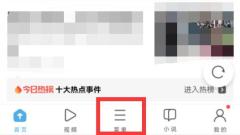
UC 브라우저에 메모리가 부족할 경우 대처 방법_UC 브라우저에 메모리가 부족할 경우 대처 방법
1. 먼저 아래 그림과 같이 uc 브라우저에서 [메뉴]를 엽니다. 2. 아래 그림과 같이 [다운로드/파일]을 클릭하세요. 3. 그런 다음 아래 그림과 같이 다음 파일 형식을 순서대로 선택하여 엽니다. 4. 아래 그림과 같이 원하지 않는 파일을 찾아 길게 누릅니다. 5. 아래 그림과 같이 선택 메뉴가 나타날 때까지 기다려 불필요한 파일을 확인한 후 하단의 [삭제]를 클릭하세요. 6. 마지막으로 아래 그림과 같이 팝업창에서 [삭제]를 클릭하여 메모리를 정리하세요.
Apr 02, 2024 pm 07:10 PM
UC 브라우저에서 비디오 재생 기록을 보는 간단한 단계
1. UC 브라우저를 열고 [메뉴]를 클릭하세요. 2. [내 동영상]을 클릭하세요. 3. [기록 보기]를 클릭하세요.
Apr 02, 2024 pm 07:01 PM
Tencent Browser에서 광고 차단 설정 소개
1. 브라우저 설정 인터페이스로 들어갑니다. 2. 일반 설정 아래에서 광고 필터링을 확인할 수 있습니다. 3. 이 기능을 켜면 브라우저의 애플리케이션 표시줄에 광고 필터링 플러그인이 표시됩니다.
Apr 02, 2024 pm 06:55 PM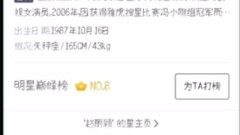
QQ 브라우저에서 오프라인 웹페이지를 저장하는 방법
1. 먼저, 웹 페이지 바로 아래에 있는 [메뉴]를 클릭하세요. 2. [도구 더보기]를 클릭하세요. 3. [오프라인 웹페이지 저장]을 클릭하세요. 방법 2: 1. 웹 인터페이스에서 길게 누르면 [오프라인 웹페이지 저장]이 나옵니다.
Apr 02, 2024 pm 06:55 PM
Microsoft Edge의 개인 정보 보호 정책을 보는 방법_Microsoft Edge의 개인 정보 보호 정책을 보는 방법
1. 먼저, 마우스 왼쪽 버튼으로 [Microsoft Edge]를 더블 클릭하세요. 2. 그런 다음 점 3개 버튼을 클릭하세요. 3. [설정]을 클릭하세요. 4. 그런 다음 [개인정보]를 클릭하세요. 5. [Microsoft 개인정보취급방침]을 클릭하세요. 6. 마지막으로 Microsoft Edge 개인 정보 보호 정책이 완료되었습니다.
Apr 02, 2024 pm 06:55 PM
UC 브라우저에서 개인화된 글꼴을 설정하는 위치_UC 브라우저에서 개인화된 글꼴을 설정하는 방법
1. 휴대폰에서 UC 브라우저 앱을 열고 가운데 메뉴 표시줄을 클릭하세요. 2. 팝업창에서 [설정]을 선택하세요. 3. 다음으로 [글꼴 조정] 관리를 시작합니다. 4. 오른쪽 상단의 [글꼴 변경]을 클릭하세요. 5. 마지막으로 개인 취향에 맞는 글꼴을 다운로드하여 저장한 후 변경할 수 있습니다.
Apr 02, 2024 pm 06:52 PM
Microsoft Edge에서 홈페이지 주소를 설정하는 방법_Microsoft Edge에서 홈페이지 주소를 설정하는 방법
1. 먼저 [Microsoft Edge]를 엽니다. 2. 그런 다음 그림과 같이 위의 점 3개 [...]를 클릭하세요. 3. 다음으로 아래의 [설정]을 클릭하세요. 4. 화살표가 가리키는 [시작, 홈, 새 탭]을 클릭하세요. 5. 그런 다음 [다음 인터페이스 열기]를 선택하십시오. 6. 마지막으로 [새 인터페이스 추가]를 클릭하세요.
Apr 02, 2024 pm 06:50 PM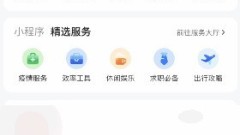
QQ 브라우저에 피드백을 제공하는 방법_QQ 브라우저 피드백 튜토리얼
1. 먼저 휴대폰에서 QQ 브라우저를 열고 오른쪽 상단에 있는 설정을 클릭하세요. 2. 그런 다음 도움말 및 피드백을 클릭합니다. 3. 그런 다음 피드백을 원합니다를 클릭합니다. 4. 마지막으로 피드백을 주고 싶은 옵션을 선택하고 피드백 내용을 입력한 후 제출하세요.
Apr 02, 2024 pm 06:49 PM
Microsoft Edge 브라우저에서 데스크톱 검색 창을 닫는 방법_Microsoft Edge 브라우저에서 데스크톱 검색 창을 닫는 방법
1. 더블클릭하여 소프트웨어에 진입한 후 페이지 상단의 [...] 아이콘 버튼을 클릭합니다(그림 참조). 2. 그런 다음 아래 메뉴 옵션에서 [설정]을 클릭하여 엽니다(그림 참조). 3. 입력된 인터페이스에서 왼쪽의 [개인정보, 검색 및 서비스] 옵션을 클릭합니다(그림 참조). 4. 그런 다음 [서비스]에서 [주소 표시줄 및 검색] 옵션을 찾으세요(그림 참조). 5. 마지막으로 [내가 입력한 문자를 사용하여 검색 및 사이트 제안 표시] 오른쪽에 있는 스위치 버튼을 끕니다(그림 참조).
Apr 02, 2024 pm 06:46 PM
핫툴 태그

Undresser.AI Undress
사실적인 누드 사진을 만들기 위한 AI 기반 앱

AI Clothes Remover
사진에서 옷을 제거하는 온라인 AI 도구입니다.

Undress AI Tool
무료로 이미지를 벗다

Clothoff.io
AI 옷 제거제

Video Face Swap
완전히 무료인 AI 얼굴 교환 도구를 사용하여 모든 비디오의 얼굴을 쉽게 바꾸세요!

인기 기사

뜨거운 도구

vc9-vc14(32+64비트) 런타임 라이브러리 모음(아래 링크)
phpStudy 설치에 필요한 런타임 라이브러리 모음을 다운로드하세요.

VC9 32비트
VC9 32비트 phpstudy 통합 설치 환경 런타임 라이브러리

PHP 프로그래머 도구 상자 정식 버전
Programmer Toolbox v1.0 PHP 통합 환경

VC11 32비트
VC11 32비트 phpstudy 통합 설치 환경 런타임 라이브러리

SublimeText3 중국어 버전
중국어 버전, 사용하기 매우 쉽습니다.







